سبوتيفاي: كيفية عرض سجل التشغيل

احصل على خطوات مجربة لتتعرف على كيفية عرض سجل التشغيل على سبوتيفاي لنسخة الويب، والأندرويد، وتطبيق ويندوز.

مشاكل التخزين هي شيء يجب على الجميع التعامل معه عاجلاً أم آجلاً. نظرًا لأن ليس لدى الجميع مساحة تخزين كافية لحفظ الملفات، من الطبيعي أن تريد معرفة المساحة التي تشغلها ملفات معينة. لذا، إذا كنت ترغب في التحقق من المساحة التي تشغلها أغاني سبوتيفاي على جهازك، تابع القراءة لمعرفة الخطوات التي يمكنك اتباعها للتحقق على جهاز الأندرويد والكمبيوتر ويندوز.
المحتويات
كيف تحقق من المساحة التي تشغلها أغاني سبوتيفاي
يمكنك رؤية مقدار المساحة التي تشغلها أغانيك المحملة دون الحاجة إلى تطبيقات طرف ثالث، حيث يسمح لك سبوتيفاي بالتحقق من خلال الذهاب إلى الإعدادات على جهاز الأندرويد الخاص بك. يمكنك استخدام سبوتيفاي لرؤية مقدار المساحة التي تشغلها من خلال النقر على ترس الإعدادات في الزاوية العليا اليمنى. هذا سيقودك إلى الإعدادات.
بمجرد دخولك إلى الإعدادات، قم بالتمرير لأسفل إلى منطقة التخزين. سترى أربعة أقسام مثل:
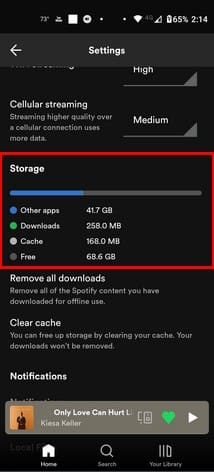
خيار التحميلات هو مقدار المساحة التي تشغلها أغاني سبوتيفاي الخاصة بك.
كيفية مسح الأغاني المحملة على سبوتيفاي لأجهزة الأندرويد
إذا تجاوزت الحد في تحميل الأغاني على سبوتيفاي، يمكنك بسهولة مسحها من خلال الذهاب إلى الإعدادات (ترس الإعدادات في الزاوية العليا اليمنى) والتمرير لأسفل حتى ترى خيار إزالة جميع التحميلات. انقر عليه وأكد الخيار الخاص بك. عندما تكمل العملية، تحقق من تخزين التحميلات الخاصة بك، وسترى مدى نقص المساحة.
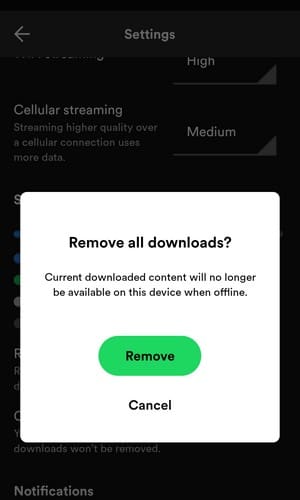
يمكنك أيضًا إزالة جميع أغانيك المحملة على سبوتيفاي من خلال النقر على زر التحميل مرة أخرى (للقوائم التشغيل). هذه المرة لن يتم تحميل أي شيء؛ بدلاً من ذلك، سيوفر لك الخيار لإزالة جميع التحميلات. أكد خيارك، وستختفي الموسيقى. نظرًا لأن الذاكرة المؤقتة يمكن أن تشغل أيضًا مساحة، يمكنك مسحها من خلال النقر على خيار مسح الذاكرة المؤقتة في الإعدادات. أكد خيارك، وستختفي.
تحقق من المساحة التي تشغلها أغاني سبوتيفاي: ويندوز
سترى نفس المعلومات إذا كنت تستخدم سبوتيفاي على جهاز الكمبيوتر الخاص بك ولكن بطريقة مختلفة. بمجرد فتح سبوتيفاي على جهاز الكمبيوتر، انقر على صورة ملفك الشخصي وانتقل إلى الإعدادات. مرر لأسفل إلى قسم التخزين لرؤية المعلومات المتعلقة بالتحميلات، والذاكرة المؤقتة، وموقع التخزين غير المتصل.
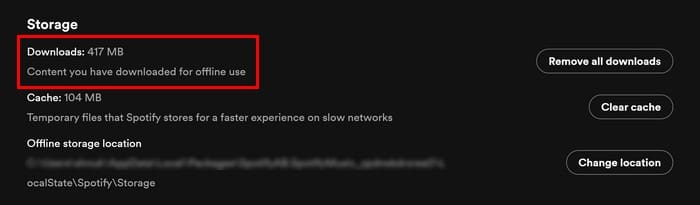
لإزالة جميع تحميلاتك، انقر على إزالة جميع التحميلات وأكد خيارك. هذا كل شيء. من الجيد أيضًا مسح الذاكرة المؤقتة لأنها تشغل مساحة.
كيفية تقليل جودة التحميلات على سبوتيفاي
هذا منطقي؛ كلما زادت جودة التحميل، زادت المساحة التي تشغلها. إذا كنت تعلم أنك ستحتاج إلى تحميل موسيقاك، من الأفضل تقليل الجودة. يمكنك القيام بذلك (على الأندرويد) عبر النقر على ترس الإعدادات في الزاوية العليا اليمنى والانتقال إلى الإعدادات. مرر لأسفل إلى التحميل واختر إما جودة منخفضة أو عادية.
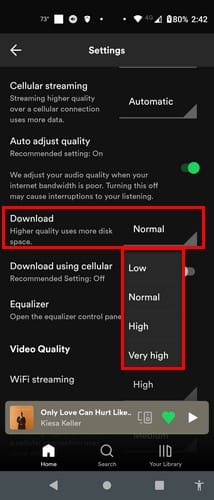
لتقليل جودة التحميلات على جهاز الكمبيوتر الخاص بك، انقر على صورة ملفك الشخصي للذهاب إلى الإعدادات ومرر لأسفل إلى جودة الصوت. حدد خيار التحميل، انقر على القائمة المنسدلة، واختر عادية أو منخفضة. هذا كل شيء.
كيفية تغيير موقع التحميل للوindows
إذا كنت بحاجة إلى تغيير مكان حفظ التحميلات الخاصة بك، يمكنك القيام بذلك من خلال النقر على ملفك الشخصي والذهاب إلى الإعدادات، والتمرير لأسفل إلى منطقة التخزين.
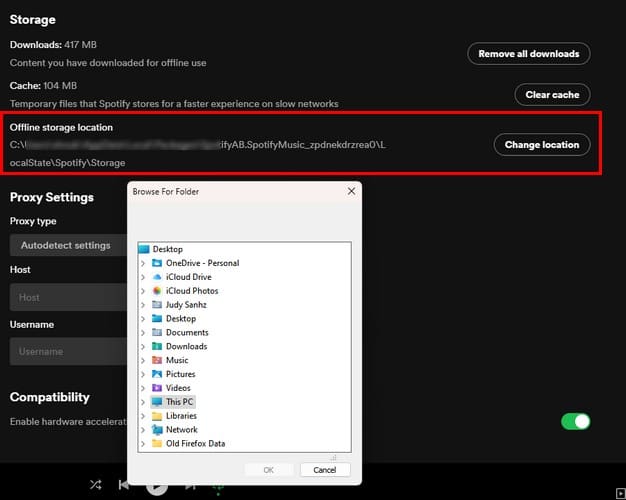
اختر موقعك الجديد وانقر على موافق.
الخاتمة
يمكنك التحقق من المساحة التخزينية التي تشغلها أغانيك المحملة إما باستخدام جهاز الكمبيوتر أو جهاز الأندرويد الخاص بك. من الممكن أيضًا مسح تحميلاتك من كلا الجهازين إذا كنت تعاني من نقص في مساحة التخزين. هل اضطريت إلى مسح تحميلاتك، أم أنك فقط تحققت من المقدار؟ شارك آرائك في التعليقات أدناه، ولا تنسَ مشاركة المقال مع الآخرين على وسائل التواصل الاجتماعي.
احصل على خطوات مجربة لتتعرف على كيفية عرض سجل التشغيل على سبوتيفاي لنسخة الويب، والأندرويد، وتطبيق ويندوز.
يمكن أن يواجه سبوتيفاي مجموعة متنوعة من الأخطاء الشائعة، مثل عدم تشغيل الموسيقى أو البودكاست. توفر هذه الدليل كيفية إصلاحها.
إذا استمرت التطبيقات والبرامج غير المثبتة في الظهور مرة أخرى على شريط المهام، يمكنك تحرير ملف XML لتعديل التخطيط وإزالة الأسطر المخصصة.
إزالة المعلومات المحفوظة من الملء التلقائي في فايرفوكس من خلال اتباع هذه الخطوات السريعة والبسيطة لأجهزة Windows وAndroid.
في هذا الدليل، نعرض لك كيفية إجراء إعادة ضبط برفق أو بقوة لجهاز Apple iPod Shuffle.
هناك العديد من التطبيقات الرائعة على جوجل بلاي والتي تجعلك ترغب في الاشتراك. بعد فترة من الوقت، ستحتاج إلى إدارة اشتراكاتك على جوجل بلاي.
البحث في جيبك أو محفظتك لإيجاد البطاقة المناسبة للدفع يمكن أن يكون فعلاً مزعجاً. في السنوات القليلة الماضية، طورت شركات متعددة حلول الدفع غير التلامسية.
عند حذف تاريخ تنزيلات أندرويد، فإنك تساعد في توفير المزيد من مساحة التخزين من بين أشياء أخرى. إليك الخطوات التي يجب اتباعها.
هذا الدليل سيظهر لك كيفية حذف الصور ومقاطع الفيديو من فيسبوك باستخدام جهاز الكمبيوتر أو أندرويد أو نظام iOS.
لقد قضينا بعض الوقت مع Galaxy Tab S9 Ultra، وهو يعتبر الجهاز المثالي للتوافق مع جهاز الكمبيوتر الذي يعمل بنظام Windows أو Galaxy S23. بينما يعد هذا الجهاز رائعًا، إلا أن نظام Android وOne UI من Samsung ليست مثالية.
كتم رسائل المجموعة النصية في اندرويد 11 للحفاظ على إشعارات تحت السيطرة لتطبيق الرسائل وواتساب وتيليجرام.
قم بمسح تاريخ شريط العنوان URL على فيرفكس واحتفظ بجلساتك خاصة من خلال اتباع هذه الخطوات السريعة والسهلة.









